10 способів виправити, як додаток YouTube Music не відтворюється у фоновому режимі
Різне / / May 23, 2023
YouTube Music є гравцем Google у битві за послуги потокового передавання музики в онлайн-світі. Головна перевага, яку він має перед Spotify і Apple Music, полягає в тому, що ви отримуєте велику аудіотеку YouTube, що дозволяє легко знаходити треки майже всіх інді-виконавців і пісень. Однак що робити, якщо YouTube Music перестає відтворюватися у фоновому режимі?

Незважаючи на те, що алгоритм рекомендацій YouTube Music широко цінується та пропонує пісні, які змушують вас ледь натиснути кнопку пропуску треку, є одна проблема. Аудіо на YouTube Music іноді не відтворюється у фоновому режимі. У цій статті ми обговоримо кілька способів її вирішення.
Почнемо з найпоширенішої причини, чому ви стикаєтеся з цією проблемою.
1. Купуйте YouTube Premium
YouTube Music може бути безкоштовним у Google Play Store і App Store на iPhone, однак за деякі функції вам доведеться заплатити. Як би це не було обмеженням – ви не можете відтворювати музику у фоновому режимі, якщо не придбаєте YouTube Music або YouTube Premium. тому
за допомогою преміум-версії YouTube також надає доступ до всіх функцій YouTube Music.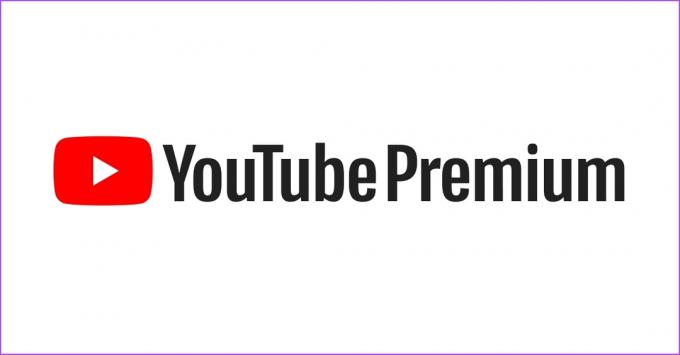
Примітка: ви повинні використовувати YouTube Music з тим самим обліковим записом, у якому придбали YouTube Premium.
Однак якщо ви зіткнулися з проблемою, незважаючи на наявність YouTube Premium, перегляньте наступний набір виправлень.
2. Перевірте дозволи фонової програми для YouTube Music
Відтворення музики без використання YouTube Music виконується у фоновому режимі. Таким чином, якщо ви вимкнули роботу YouTube Music у фоновому режимі, ви не зможете відтворювати музику, не відкривши програму.
Тобі потрібно включити автозапуск для YouTube Music у фоновому режимі на пристроях Android і Фонове оновлення програми для YouTube Music на iPhone.
Увімкніть автозапуск YouTube Music на Android
Крок 1: Довго торкніться додатка YouTube Music на панелі запуску додатків і натисніть «Інформація про додаток».
Крок 2: Торкніться «Використання батареї».

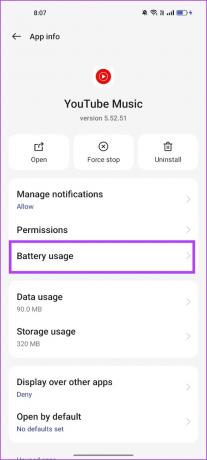
крок 3: Увімкніть перемикач «Дозволити фонову діяльність» і «Дозволити автозапуск».

Отже, ці два параметри дозволять YouTube Music відтворювати аудіо у фоновому режимі.
Увімкніть фонове оновлення програми для YouTube Music на iPhone
Крок 1: Відкрийте програму Налаштування.
Крок 2: Торкніться Загальні.


крок 3: Торкніться «Оновлення програми у фоновому режимі».
крок 4: Переконайтеся, що перемикач YouTube Music увімкнено.


3. Перевірте підключення до Інтернету
Якщо у вас немає стабільного з’єднання з Інтернетом, YouTube Music може мати проблеми з доступом до своїх серверів. Тому, якщо ви підозрюєте, що у вашому інтернет-з’єднанні є якісь проблеми, це, ймовірно, спричинить проблеми з відтворенням у YouTube Music.
Тому переконайтеся, що у вас є з’єднання Wi-Fi із хорошою потужністю та швидкістю сигналу. Крім того, якщо ви використовуєте мобільні дані, переконайтеся, що у вас є активний тарифний план мобільних даних.

4. Очистити кеш програми (Android)
Кеш — це тимчасові дані програми, які зберігаються в локальній пам’яті вашого пристрою. Це допомагає програмі швидко завантажувати елементи.
Однак, коли накопичується багато кеш-файлів, деякі файли можуть бути пошкоджені та викликати деякі помилки. Таким чином, можливо, на YouTube Music впливає кеш, і його очищення може дати вам змогу знову слухати аудіо у фоновому режимі.
Крок 1: Довго торкайтеся програми YouTube Music на панелі програм.
Крок 2: Натисніть «Інформація про програму».
крок 3: Натисніть «Використання пам’яті».


крок 4: Торкніться Очистити кеш.

5. Перезапустіть YouTube Music
Якщо YouTube Music не відтворюється у фоновому режимі, спробуйте перезапустити програму. Перезапуск YouTube Music завершує наявний сеанс, на який, можливо, вплинули помилки, а повторний запуск розпочинає новий сеанс без проблем.
Крок 1: Відкрийте область перемикання програм на пристрої iPhone або Android.
Крок 2: Проведіть пальцем угору, щоб очистити YouTube Music. Знову відкрийте YouTube Music із бібліотеки програми.


6. Оновіть YouTube Music
Якщо YouTube Music не відтворюється у фоновому режимі для багатьох користувачів, Google обов’язково візьме до уваги скарги та випустить оновлення, щоб виправити помилку. Тому переконайтеся, що ви завжди використовуєте останню версію програми YouTube Music. Ось як оновити YouTube Music.
Крок 1: Відкрийте YouTube Music в App Store або Play Store.
YouTube Music в App Store
YouTube Music у магазині Play
Крок 2: Натисніть «Оновити», щоб оновити програму.

7. Перевстановіть YouTube Music
Однак якщо YouTube Music не відтворюється у фоновому режимі, і ви не можете це виправити, спробуйте видалити програму та встановити її знову. Але коли ви видалите програму, усі ваші завантаження в YouTube Music буде видалено. Якщо ви згодні з цим, ось як це зробити.
Крок 1: Утримуйте додаток YouTube Music і торкніться «Видалити додаток».
Крок 2: Знову виберіть Видалити програму.


Крок 2: Тепер установіть YouTube Music із App Store або Play Store.
YouTube Music в App Store
YouTube Music у магазині Play
8. Перезапустіть пристрій
Якщо ви помітили, що YouTube Music — не єдина програма, яка не може відтворювати музику у фоновому режимі, і ви також зіткнулися з проблемою в інших програмах, можливо, проблема у вашому пристрої. Тому спробуйте перезапустити його, щоб стерти помилку, яка спричиняє проблему.
Перезапустіть iPhone
Крок 1: По-перше, вам потрібно вимкнути пристрій.
- На iPhone X і вище: натисніть і утримуйте кнопку зменшення гучності та бічну кнопку.
- На iPhone SE 2-го або 3-го покоління, 7 і 8 серії: натисніть і утримуйте бічну кнопку.
- На iPhone SE 1-го покоління, 5s, 5c або 5: утримуйте кнопку живлення вгорі.

Крок 2: Перетягніть повзунок живлення, щоб вимкнути пристрій.
крок 3: Далі увімкніть пристрій, натиснувши кнопку живлення.
Перезапустіть пристрій Android
Майже всі пристрої Android показують меню ввімкнення/вимкнення живлення, якщо ви довго натискаєте кнопку живлення. Ви можете скористатися опцією Reboot, щоб перезавантажити пристрій.

9. Оновити пристрій
Якщо багато користувачів стикаються з проблемою нездатності відтворювати аудіо на загальносистемному рівні в ОС Android або iOS, незабаром ви отримаєте оновлення для вирішення проблеми. Тому обов’язково перевіряйте наявність оновлень на своєму смартфоні.
Оновіть iPhone
Крок 1: Відкрийте програму Налаштування.
Крок 2: Торкніться Загальні.


крок 3: Торкніться Оновлення програмного забезпечення.
крок 4: Якщо ви вже використовуєте останнє оновлення, ваш iPhone покаже, що ви є. Якщо ні, ви отримаєте можливість оновити свій iPhone.

Оновіть пристрій Android
Крок 1: Відкрийте програму Налаштування.
Крок 2: Натисніть Про пристрій.


крок 3: Натисніть Версія ПЗ.
крок 4: Переконайтеся, що версія програмного забезпечення актуальна. Якщо ні, ви отримаєте можливість оновити програмне забезпечення.


10. Скидання пристрою
В крайньому випадку, можна спробувати скинути налаштування смартфона. Після цього всі конфігурації повернуться до стандартних станів. Отже, виправлення будь-якої неправильної конфігурації, яка заважала YouTube Music відтворювати аудіо у фоновому режимі.
Скинути iPhone
Крок 1: Відкрийте програму Налаштування.
Крок 2: Торкніться Загальні.


крок 3: Натисніть «Перенести або скинути iPhone».
крок 4: Натисніть Скинути.


крок 5: Тепер натисніть «Скинути всі налаштування», щоб скинути налаштування iPhone.
Примітка: Якщо буде запропоновано, введіть пароль для підтвердження.

Скидання пристрою Android
Крок 1: Відкрийте програму Налаштування.
Крок 2: Виберіть Додаткові налаштування.


крок 3: Торкніться «Резервне копіювання та скидання».
крок 4: Натисніть Скинути телефон.


крок 4: Виберіть «Скинути всі налаштування».

Це все, що ви можете зробити, якщо YouTube Music не відтворюється у фоновому режимі.
Поширені запитання щодо YouTube Music не відтворюються у фоновому режимі
YouTube Premium коштує 11,99 доларів на місяць для особи. Тоді як YouTube Music Premium коштує 9,99 доларів на місяць для особи. Ми рекомендуємо придбати YouTube Premium, оскільки він також включає преміум-доступ до YouTube Music.
Ні. Ви не можете відтворювати музику у фоновому режимі навіть у відеододатку YouTube без преміум-підписки.
Будь-яка програма під час ручного вимкнення закриє всі свої операції на вашому смартфоні. Тому, якщо ви закриєте програму YouTube Music, вона припинить відтворення у фоновому режимі.
Ні. YouTube Music не підтримує подкасти.
Відтворюйте YouTube Music у фоновому режимі
Сподіваємося, ця стаття допомогла вам вирішити проблему, через яку YouTube Music не відтворюється у фоновому режимі на Android та iPhone. Однак ми вважаємо, що YouTube Music має дозволити фонове відтворення з рекламою в безкоштовній версії, як-от Spotify. Що ж, ми можемо сподіватися на щось подібне в наступному оновленні!
Востаннє оновлено 19 травня 2023 р
Стаття вище може містити партнерські посилання, які допомагають підтримувати Guiding Tech. Однак це не впливає на нашу редакційну чесність. Вміст залишається неупередженим і автентичним.



